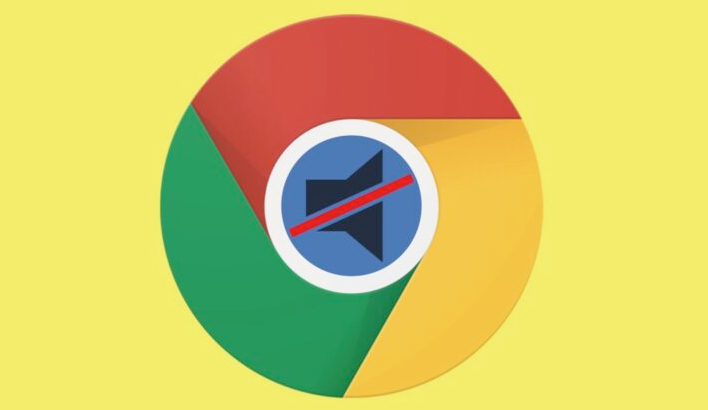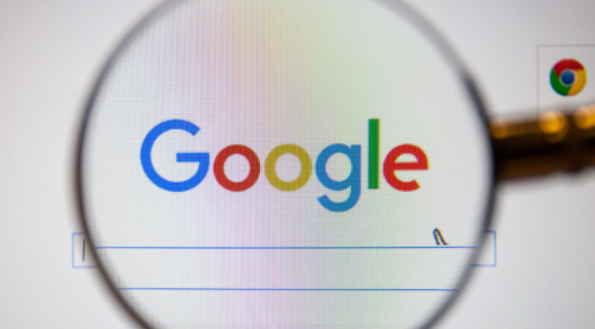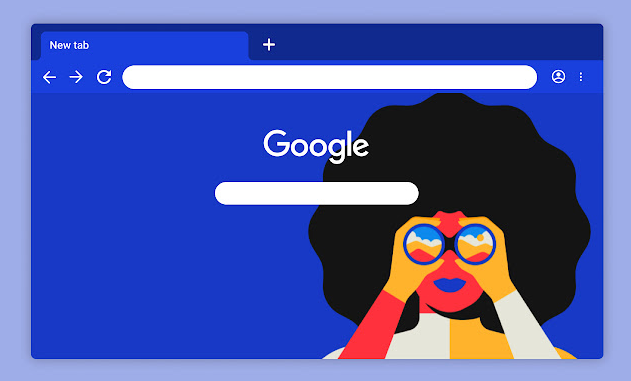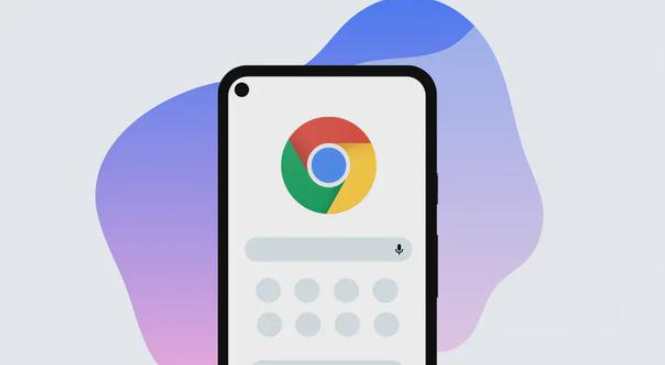Google Chrome 的 JavaScript 异步加载优化方法
在网页开发中,JavaScript 的加载和执行速度对用户体验有着至关重要的影响。Google Chrome 作为一款广泛使用的浏览器,对其进行 JavaScript 异步加载优化可以显著提升页面性能。本文将详细介绍几种在 Google Chrome 中优化 JavaScript 异步加载的方法。
一、使用 `async` 属性
当脚本使用 `async` 属性时,它会告知浏览器该脚本将在不阻塞页面其他部分的情况下异步加载和执行。这意味着浏览器会继续解析和渲染页面的其他部分,同时在后台加载和执行带有 `async` 属性的脚本。例如:
<script src="example.js" async>
这种方法适用于那些不需要依赖特定顺序执行的脚本,它可以让页面更快地呈现给用户,因为脚本的加载和执行不会干扰 HTML 文档的解析过程。
二、利用 `defer` 属性
与 `async` 不同,`defer` 属性表示脚本将在 HTML 文档解析完成后按其在文档中出现的顺序依次执行。这确保了脚本的执行顺序与它们在页面中的位置相对应,同时也不会阻塞页面的解析。示例如下:
<script src="script.js" defer>
对于一些需要按照特定顺序执行的脚本,如初始化某些插件或库的脚本,使用 `defer` 属性是一个很好的选择。它可以保证脚本在页面结构完全构建好之后再执行,避免了因脚本过早执行而导致的潜在问题。
三、动态加载脚本
通过 JavaScript 代码动态创建 `` 元素并插入到文档中,可以在需要的时候才加载脚本。这种方法提供了更大的灵活性,可以根据特定的用户交互或页面状态来决定是否加载某个脚本。以下是一个简单的示例:
javascript
function loadScript(url) {
var script = document.createElement('script');
script.src = url;
document.head.appendChild(script);
}
// 在某个事件触发时调用 loadScript 函数加载脚本
document.getElementById('someElement').addEventListener('click', function() {
loadScript('dynamicScript.js');
});
这种方式特别适用于那些只有在用户执行特定操作后才需要的脚本,比如点击某个按钮后加载额外的功能模块,从而减少初始页面加载时的负担。
四、代码分割与懒加载
对于大型的 JavaScript 项目,尤其是使用模块化开发方式的项目,可以采用代码分割和懒加载策略。将代码拆分成多个较小的模块,并根据需要动态导入它们。例如,在使用 Webpack 构建工具时,可以通过配置 `splitChunks` 选项来实现代码分割,然后在需要的地方使用 `import()` 语法进行动态导入:
javascript
import(/* webpackChunkName: "moduleName" */ './path/to/module')
.then(module => {
// 在这里可以使用导入的模块
module.default();
})
.catch(error => {
console.error('模块加载失败', error);
});
这样可以有效地控制每个页面加载的代码量,只加载当前页面实际需要的代码,提高页面的加载速度和响应性能。
总之,通过合理运用上述 Google Chrome 中 JavaScript 异步加载的优化方法,开发者可以显著提升网页的性能和用户体验。无论是使用 `async`、`defer` 属性,还是采用动态加载脚本以及代码分割与懒加载策略,都能根据具体的场景和需求为页面性能优化提供有力的支持。在实际开发过程中,应根据项目的具体情况选择合适的优化方法,以达到最佳的性能表现。